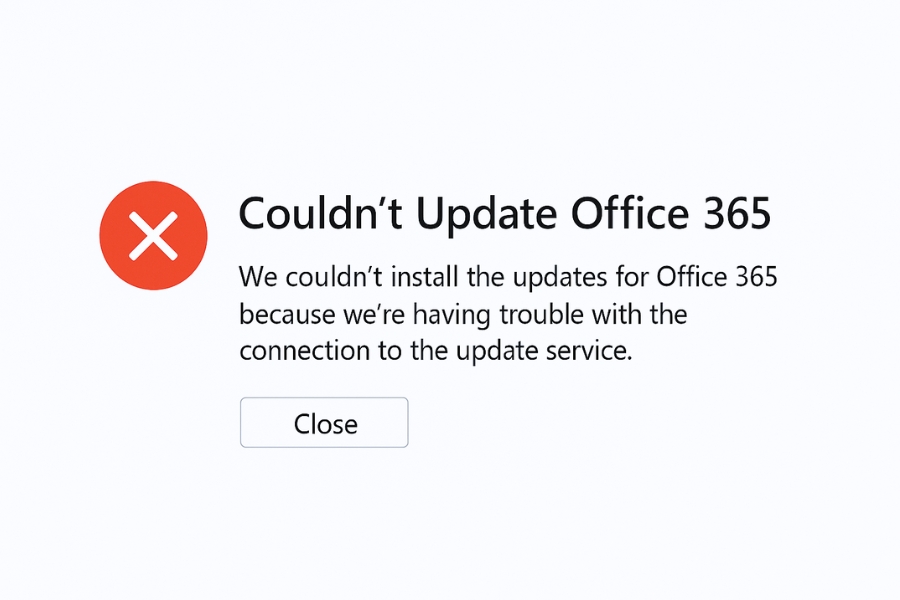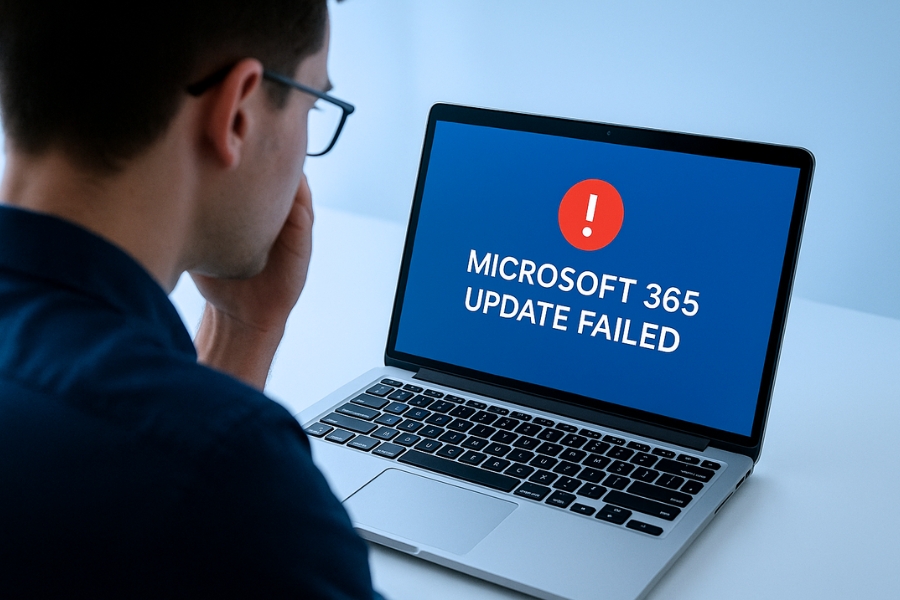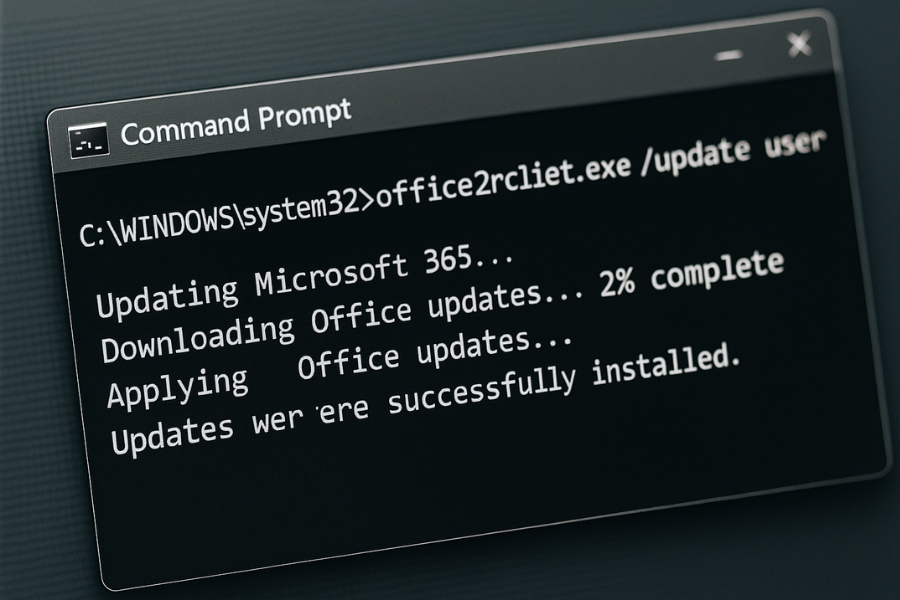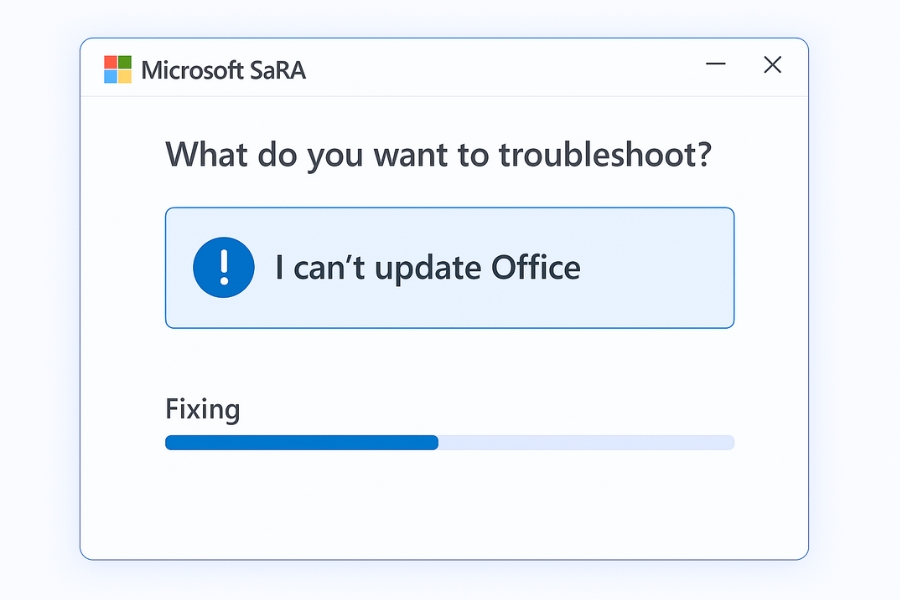Bạn mở Word hay Excel, thấy thông báo “Updates are available” liền bấm Update Now, rồi chờ…
Và chờ…
Vẫn không có gì xảy ra. Hoặc tệ hơn, bạn gặp dòng lỗi:
“We’re sorry, but we can’t connect to the update service.”
“Something went wrong while updating Office.”
“Office couldn’t complete the updates. Please try again later.”
Nghe quen không? 😩
Office 365 (nay là Microsoft 365) hoạt động dựa vào nền tảng đám mây (cloud), nên quá trình cập nhật phức tạp hơn hẳn so với Office cài đặt truyền thống. Nhưng đừng lo — chỉ cần làm theo bài này, bạn sẽ “thuần phục” nó trong vài bước.
Hiểu rõ cơ chế cập nhật của Microsoft 365
Trước hết, cần hiểu rằng Microsoft 365 không chỉ cập nhật ứng dụng (Word, Excel, PowerPoint…) mà còn đồng bộ dữ liệu, license và OneDrive.
Vì thế, nếu một phần bị lỗi kết nối, toàn bộ quá trình cập nhật sẽ bị gián đoạn.
Các nguyên nhân phổ biến:
-
Dịch vụ Office Click-to-Run bị dừng.
-
Tường lửa hoặc antivirus chặn đường truy cập đến máy chủ update.
-
Tài khoản Microsoft chưa được xác thực (sign-in lỗi).
-
Kênh cập nhật bị lệch hoặc “kẹt” (Channel mismatch).
-
Cache cũ hoặc file tạm của Office bị hỏng.
-
OneDrive/Teams đang đồng bộ khiến Office không thể đóng hoàn toàn để cập nhật.
👉 Nắm được những điều này, bạn sẽ dễ xác định lỗi thật sự nằm ở đâu.
Khởi động lại Click-to-Run – bước đầu tiên luôn hiệu quả
Click-to-Run là “trái tim” của mọi phiên bản Office hiện đại (2016–2024).
Nếu dịch vụ này dừng, Office 365 sẽ không thể tự kiểm tra bản cập nhật.
Cách bật lại:
- Nhấn Windows + R → gõ services.msc.
- Tìm Microsoft Office Click-to-Run Service.
- Nếu Status = Stopped, click chuột phải → Start.
- Nếu Startup type ≠ Automatic (Delayed Start), chọn Properties → chỉnh lại.
- Nhấn Apply → OK, rồi khởi động lại máy.
Giờ hãy mở Word → File → Account → Update Options → Update Now xem có chạy được không nhé.
Dọn cache cập nhật & dữ liệu Click-to-Run
Bộ nhớ tạm lỗi là nguyên nhân khiến Office báo “Checking for updates…” mãi mà không tải.
Cách dọn:
- Đóng tất cả ứng dụng Office.
- Mở File Explorer → nhập:
-
C:\ProgramData\Microsoft\ClickToRun
- Xóa toàn bộ file có đuôi .dat, .log, và thư mục MachineThrottling nếu có.
- Đừng xóa toàn bộ thư mục “ClickToRun”, chỉ xóa file tạm.
- Mở lại Office → bấm “Update Now”.
Nếu thấy quá trình kiểm tra cập nhật diễn ra chậm hơn bình thường, đừng lo — đó là dấu hiệu cache đã được làm mới.
Kiểm tra tài khoản Microsoft (và giấy phép)
Vì Office 365 liên kết trực tiếp với tài khoản của bạn, nếu license hết hạn hoặc đăng nhập bị lỗi, việc cập nhật cũng bị chặn.
Hãy vào File → Account:
-
Kiểm tra xem tài khoản có dòng “Subscribed product: Microsoft 365 Apps for enterprise/personal” không.
-
Nếu thấy thông báo “Sign in required” hoặc “License expired”, hãy đăng nhập lại.
Đôi khi chỉ cần đăng xuất rồi đăng nhập lại, Office sẽ ngay lập tức nhận diện lại license và cho phép cập nhật.
Kiểm tra mạng, proxy và VPN
Cập nhật Microsoft 365 yêu cầu truy cập máy chủ:
Nếu bạn đang:
- Dùng VPN, proxy, hoặc mạng công ty có firewall nghiêm ngặt,
→ rất có thể bị chặn.
Hãy thử:
- Tắt tạm VPN hoặc proxy.
- Dùng Wi-Fi cá nhân hoặc hotspot điện thoại.
- Nếu ở công ty, yêu cầu IT mở whitelist cho tên miền trên.
💡 Mẹo: Bạn có thể ping thử địa chỉ trên bằng Command Prompt để xem có phản hồi không.
Cập nhật thủ công bằng Command Prompt
Nếu nút “Update Now” không hoạt động, có thể ép Office cập nhật thủ công.
-
Mở Command Prompt (Admin).
-
Nhập:
cd %programfiles%\Common Files\Microsoft Shared\ClickToRun officec2rclient.exe /update user -
Nhấn Enter.
Office sẽ kết nối máy chủ Microsoft và bắt đầu tải bản cập nhật mới nhất.
Quá trình này có thể mất 10–20 phút tùy tốc độ mạng.
Kiểm tra kênh cập nhật (Update Channel)
Microsoft 365 có nhiều “kênh” (channels):
-
Current Channel: cập nhật hàng tháng.
-
Monthly Enterprise Channel: chậm hơn, dành cho doanh nghiệp.
-
Semi-Annual Channel: rất chậm, ít bản vá.
Nếu bạn bị “kẹt” ở kênh cũ hoặc nội bộ, có thể sẽ không nhận được bản mới.
Đổi kênh thủ công:
Sau đó mở lại Office → kiểm tra phiên bản trong Account xem đã cập nhật chưa.
Dùng công cụ “Online Repair”
Nếu bạn nghi ngờ Office bị hỏng cấu trúc (ví dụ: cập nhật bị ngắt giữa chừng), hãy dùng tính năng Online Repair.
-
Mở Control Panel → Programs and Features.
-
Chọn Microsoft 365 → Change.
-
Chọn Online Repair → Repair.
-
Đợi hoàn tất (mất 15–30 phút).
Sau đó, Office sẽ được cài lại bản sạch mới nhất – đảm bảo cập nhật được.
Sử dụng Microsoft Support and Recovery Assistant (SaRA)
Nếu tất cả đều “chịu”, đây là giải pháp tối ưu.
SaRA là công cụ chính chủ từ Microsoft, chuyên khắc phục lỗi update, license, và đồng bộ.
- Tải tại: https://aka.ms/SaRA-OfficeUninstall
- Mở phần mềm → chọn Office → I can’t update Office.
- Làm theo hướng dẫn, công cụ sẽ tự động:
-
-
Reset kênh update.
-
Sửa registry lỗi.
-
Làm mới Click-to-Run.
-
Kiểm tra license và kết nối.
-
Sau khi chạy xong, Office thường cập nhật lại bình thường ngay lập tức.
Mẹo giúp Microsoft 365 cập nhật ổn định lâu dài
-
Luôn bật Windows Update (Office dùng chung nền).
-
Giữ ổ đĩa còn trống ít nhất 10GB.
-
Không tắt Click-to-Run hoặc Task Scheduler của Office.
-
Hạn chế cài song song với Office 2016/2019.
-
Không để OneDrive hoặc Teams chạy nền khi đang cập nhật.
-
Và tất nhiên – đừng ngắt mạng giữa chừng!
Kết luận – Khi Office 365 chịu “ngoan” trở lại
Lỗi “Office 365 không cập nhật được” nghe có vẻ rắc rối, nhưng thực ra hầu hết chỉ xoay quanh dịch vụ Click-to-Run, mạng, hoặc tài khoản.
Chỉ cần nắm quy trình trên, bạn có thể xử lý gọn gàng trong vài phút – không cần cài lại, không mất dữ liệu.
Và lần sau khi Word báo “Something went wrong while updating”, bạn chỉ cần mỉm cười, mở CMD và gõ vài dòng lệnh.
“Yên tâm, tớ biết cách khiến nó cập nhật ngay rồi!” 😎